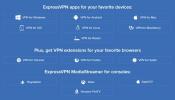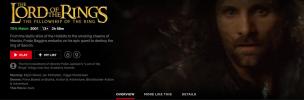Comment configurer et regarder MLB sur Kodi: les meilleurs modules complémentaires de 2020
Kodi facilite la diffusion de tout, des films à la musique, aux sports, aux documentaires et aux émissions de télévision. Le logiciel libre fonctionne comme un hub qui vous permet d'accéder à une variété de contenus, tout ce que vous avez à faire est d'installer les bons extras et vous ne manquerez jamais de choses à regarder.
La partie la plus puissante de la conception de Kodi est la possibilité d'utiliser des modules complémentaires officiels et tiers. Ces extensions transparentes débloquent encore plus de contenu, fournissant des flux pour des événements tels que des événements sportifs, des sorties de films ou même jeux MLB en direct! Pour tirer le meilleur parti de votre appareil compatible Kodi, suivez le guide ci-dessous pour installer les meilleurs add-ons pour le streaming de baseball en direct.

Avant de commencer: installez un VPN fiable
Kodi est gratuit, open source et totalement légal à utiliser. Certains modules complémentaires non officiels peuvent cependant avoir la possibilité d'accéder à des vidéos de manière non conventionnelle, ce qui peut vous placer dans une position compromise. Lorsque vous utilisez Internet, les informations sur votre emplacement et les données auxquelles vous accédez sont collectées par les FAI, qui peuvent ensuite être vendues ou partagées avec des tiers. Si vous regardez un flux signalé comme illégal, ces informations peuvent être utilisées contre vous. Heureusement, il existe un moyen simple de protéger votre vie privée sans sacrifier la liberté du contenu.
 Chaque fois que vous diffusez des vidéos via Kodi, vous devriez avoir toujours un réseau privé virtuel actif. Les VPN agissent comme un tunnel entre votre ordinateur et le contenu que vous téléchargez. Les données sont cryptées pour rendre les informations personnelles non identifiables, et votre trafic est envoyé à des serveurs du monde entier, minimisant ainsi le risque de renoncer à votre position. Un autre avantage des VPN est que vous pouvez contourner le contenu géo-restreint en quelques clics. Une émission ou un flux est-il bloqué dans votre pays? Avec un VPN, vous pouvez changer d'emplacement virtuel immédiatement.
Chaque fois que vous diffusez des vidéos via Kodi, vous devriez avoir toujours un réseau privé virtuel actif. Les VPN agissent comme un tunnel entre votre ordinateur et le contenu que vous téléchargez. Les données sont cryptées pour rendre les informations personnelles non identifiables, et votre trafic est envoyé à des serveurs du monde entier, minimisant ainsi le risque de renoncer à votre position. Un autre avantage des VPN est que vous pouvez contourner le contenu géo-restreint en quelques clics. Une émission ou un flux est-il bloqué dans votre pays? Avec un VPN, vous pouvez changer d'emplacement virtuel immédiatement.
Ce n'est pas facile de choisir un bon VPN, mais IPVanish est un excellent point de départ. Les offres de services téléchargements rapides sans restrictions de trafic ou de bande passante, une politique stricte de journalisation zéro, et il compte plus de 750 serveurs dans 60 pays différents (au moment de la rédaction).
Les applications IPVanish sont légères et fonctionnent bien sur n'importe quel appareil, vous donnant la liberté d'utiliser Kodi sur les téléphones, tablettes, ordinateurs portables, et PC. IPVanish est un excellent compagnon de l'expérience Kodi, vous permettant de profiter de tous les films et jeux MLB que vous pouvez manipuler.
OFFRE EXCLUSIVE POUR LES LECTEURS: les lecteurs Addictive Tips peuvent économisez 60% ici sur le plan annuel IPVanish.
Comment installer les modules complémentaires Kodi
L'installation des modules complémentaires Kodi est un processus en plusieurs étapes, mais une fois que vous avez compris, vous pouvez le faire les yeux fermés. Le logiciel est livré avec une sélection de modules complémentaires officiels que vous pouvez parcourir et installer directement à partir du menu principal. Les extensions tierces sont accessibles de la même manière, il vous suffit d'ajouter des référentiels pour rendre les modules complémentaires disponibles.
Avant de pouvoir installer quoi que ce soit à partir d'une source externe, vous devez basculer une option dans l'interface Kodi. Cela permet au logiciel de récupérer et d'installer des modules complémentaires qui ne font pas nativement partie du programme.
- Lancez Kodi et cliquez sur l'icône d'engrenage pour entrer dans le menu Système.
- Accédez à Paramètres système> Modules complémentaires
- Basculez le curseur à côté de l'option "Sources inconnues".
- Acceptez le message d'avertissement qui s'affiche.

Maintenant que Kodi peut installer des fichiers externes, vous êtes prêt à récupérer certains modules complémentaires. La plupart des extensions tierces sont regroupées dans des référentiels stockés sous forme de fichiers zip sur des serveurs externes. Dites à Kodi où se trouvent ces fichiers zip, puis décompressez et installez les modules complémentaires individuels à votre guise.
Présentation de l'installation des modules complémentaires Kodi:
- Ouvrez Kodi et cliquez sur l'icône d'engrenage pour entrer dans le menu Système.
- Accédez à Gestionnaire de fichiers> Ajouter une source. Vous devrez peut-être cliquer sur le double point en haut pour passer au début du répertoire.
- Tapez l'URL du référentiel de modules complémentaires dans la fenêtre qui s'ouvre.
- Tapez un nom personnalisé pour le référentiel et cliquez sur "OK".
- Revenez au menu principal de Kodi et sélectionnez «Modules complémentaires».
- Cliquez sur l'icône de boîte ouverte en haut de la barre de menus.
- Choisissez "Installer à partir d'un fichier Zip"
- Sélectionnez le référentiel que vous venez d'ajouter.
- Attendez que le référentiel s'installe. Une notification apparaîtra lorsqu'elle sera prête.
- Revenez au menu des modules complémentaires et cliquez à nouveau sur l'icône de la boîte ouverte.
- Choisissez «Installer à partir du référentiel»
- Recherchez le module complémentaire que vous souhaitez installer à partir du référentiel.
- Installez le module complémentaire et attendez la notification de confirmation.
- Accédez à votre module complémentaire à partir du menu principal et profitez de votre nouveau contenu!
Regarder la MLB sur Kodi - Modules complémentaires officiels

Le référentiel de Kodi est livré avec un certain nombre d'améliorations qui font de votre centre multimédia une expérience plus fluide. Tout, des nouveaux skins aux packs linguistiques, en passant par les flux de musique gratuits, les sources vidéo et les chaînes sportives, tous sont installables en quelques clics. Vous trouverez même quelques modules complémentaires par défaut qui vous donnent accès au contenu MLB dès la sortie de la boîte!
Pour installer les modules complémentaires officiels suivants, accédez au menu principal de Kodi et sélectionnez Modules complémentaires> Télécharger. Parcourez la liste des modules complémentaires vidéo et cliquez sur l'extension que vous souhaitez installer.
MLB.tv

Regardez les matchs MLB hors saison sur tout appareil compatible Kodi. L'interface est triée par date et propose des faits saillants, des récapitulations, des versions condensées et même des versions complètes de tous les jeux. Notez que vous aurez besoin d'un compte sur MLB.tv pour accéder à une partie du contenu.
Bases MLB

Une chaîne de diffusion en continu Redzone pour le contenu publié sur MLB.tv, comprenant des interviews de haute qualité, des faits saillants, des émissions en direct et des résumés. Vous aurez besoin d'un compte actif avec MLB.tv pour utiliser ce module complémentaire.
Regarder la MLB sur Kodi - Compléments sportifs tiers
La puissance de diffusion en continu de Kodi brille vraiment lorsque vous commencez à installer des modules complémentaires tiers. Alors que les options de pack-in laissent à désirer pour les fans de baseball, les extensions non officielles compensent largement le manque de contenu MLB.
Une petite note avant de plonger. Les modules complémentaires Kodi tiers sont généralement sûrs et faciles à utiliser, mais cela ne signifie pas que vous ne rencontrerez pas de problèmes. La fiabilité peut être un problème, tout comme les sources de flux et le contenu qui disparaissent spontanément. Les sélections complémentaires ci-dessous sont parmi les plus fiables de l'écosystème Kodi, mais préparez-vous à quelques hoquets sur votre chemin vers le streaming MLB.
1. Pro Sport
Pro Sport est un concurrent puissant dans la bataille pour le module complémentaire de streaming sportif professionnel le plus inclusif. L'extension divise ses vidéos et ses flux entre le contenu de la NBA, de la NFL, de la LNH et de la MLB, suivi des jeux récemment terminés et des jeux toujours en cours. Les flux ne sont pas toujours archivés, mais si vous recherchez un événement MLB en direct, Pro Sport devrait certainement être votre premier arrêt.
Pro Sport est inclus dans le package SuperRepo. Si vous avez déjà installé SuperRepo, passez à l'étape sept ci-dessous.
Comment installer Pro Sport sur Kodi:
- Ouvrez Kodi sur votre appareil local.
- Cliquez sur l'icône d'engrenage pour accéder au menu Système.
- Allez dans Gestionnaire de fichiers> Ajouter une source (vous devrez peut-être cliquer sur le double point pour vous déplacer vers le haut du répertoire)
- Tapez l'URL suivante exactement telle qu'elle apparaît: http://srp.nu
- Nommez le nouveau référentiel «SuperRepo»
- Cliquez sur OK".
- Revenez au menu principal de Kodi.
- Sélectionnez "Modules complémentaires"
- Cliquez sur l'icône de boîte ouverte en haut de la barre de menus.
- Choisissez "Installer à partir d'un fichier Zip"
- Sélectionnez «SuperRepo» suivi du nom de votre version de Kodi.
- Sélectionnez «Tous» pour installer l'ensemble complet des modules complémentaires SuperRepo.

- Revenez au menu des modules complémentaires et cliquez sur l'icône de boîte ouverte.
- Choisissez «Installer à partir du référentiel»
- Recherchez et cliquez sur «SuperRepo All»

- Faites défiler jusqu'à «Modules complémentaires vidéo»
- Localisez «Pro Sport» et installez

- Accédez à Pro Sport à partir du menu principal une fois l'installation terminée.
2. Fabriqué au Canada
Ce module complémentaire Kodi inhabituel se concentre sur la fourniture de chaînes IPTV canadiennes avec un contenu local en haute définition. L'un des avantages secondaires surprenants de ceci est une section sportive robuste qui comprend des jeux MLB en direct et archivés disponibles sur demande, dont la plupart sont de qualité 480p ou 720p.
Pour installer Made in Canada, vous devez ajouter le référentiel Koditips à votre appareil. Si vous avez déjà installé Koditips, passez à l'étape sept.
Comment installer Made in Canada sur Kodi:
- Ouvrez Kodi sur votre appareil local.
- Cliquez sur l'icône d'engrenage pour accéder au menu Système.
- Allez dans Gestionnaire de fichiers> Ajouter une source (vous devrez peut-être cliquer sur le double point pour vous déplacer vers le haut du répertoire)
- Tapez l'URL suivante exactement telle qu'elle apparaît: http://repo.koditips.com
- Nommez le nouveau référentiel «Koditips»
- Cliquez sur OK".

- Revenez au menu principal de Kodi.
- Sélectionnez "Modules complémentaires"
- Cliquez sur l'icône de boîte ouverte en haut de la barre de menus.
- Choisissez "Installer à partir d'un fichier Zip"
- Sélectionnez le fichier Koditips.
- Installez le fichier nommé repository.koditips-1.0.0.zip (Les numéros de version peuvent être légèrement différents.)

- Revenez au menu des modules complémentaires et cliquez sur l'icône de boîte ouverte.
- Choisissez «Installer à partir du référentiel»
- Recherchez et cliquez sur «Référentiel KodiTips.com»
- Faites défiler jusqu'à «Modules vidéo»
- Localisez «Made In Canada IPTV» et installez.

- Accédez à votre nouveau module complémentaire à partir du menu principal une fois l'installation terminée.
3. SportsAccess
SportsAccess est un site de streaming sportif HD extrêmement populaire avec un module complémentaire pratique pour Kodi. Le service présente des matchs et des matchs de tous les sports majeurs, y compris le golf, le hockey, le tennis, la lutte et l'UFC. Ils ont également fait la grande promesse de présenter chaque match MLB en direct chaque saison, donc si vous voulez votre correctif de baseball, SportsAccess est la voie à suivre.
Le module complémentaire SportsAccess se connecte au Site Web SportsAccess, qui est un service payant. Vous devrez vous y inscrire avant d'utiliser l'extension Kodi. Plusieurs plans sont disponibles, y compris des options à bas prix pour tous ceux qui veulent simplement accéder à la journée.
Comment installer SportsAccess sur Kodi:
- Ouvrez Kodi sur votre appareil local.
- Cliquez sur l'icône d'engrenage pour accéder au menu Système.
- Allez dans Gestionnaire de fichiers> Ajouter une source (vous devrez peut-être cliquer sur le double point pour vous déplacer vers le haut du répertoire)
- Tapez l'URL suivante exactement telle qu'elle apparaît: http://repo.sportsaccess.se
- Nommez le nouveau référentiel «SportsAccess»
- Cliquez sur OK".

- Revenez au menu principal de Kodi.
- Sélectionnez "Modules complémentaires"
- Cliquez sur l'icône de boîte ouverte en haut de la barre de menus.
- Choisissez "Installer à partir d'un fichier Zip"
- Sélectionnez «SportsAccess»
- Choisissez le fichier nommé repository.sportsaccess.zip
- Une fois l'installation terminée, revenez au menu Modules complémentaires et cliquez sur l'icône de boîte ouverte.
- Choisissez «Installer à partir du référentiel»
- Recherchez et cliquez sur «Sportsaccess XBMC Addons»

- Faites défiler jusqu'à "Extensions vidéo" puis choisissez "SportsAccess" et installez.
- Une fois l'installation terminée, SportsAccess sera disponible dans votre menu Kodi principal.

4. Naufragé
Une superbe solution de streaming polyvalente qui offre un large éventail de contenus, y compris une variété saine de sports professionnels et de jeux MLB. Le contenu de baseball est en grande partie archivé, pas en direct, et la plupart des flux sont cachés sous la catégorie «autres sports». Les offres sont si incroyablement variées que vous ne vous soucierez pas des étapes supplémentaires, cependant.
Castaway est facilement installé via le canal Indigo, qui fait partie du référentiel Fusion. Si vous avez déjà Fusion sur votre appareil, passez à l'étape sept.
Comment installer Castaway sur Kodi:
- Ouvrez Kodi sur votre appareil local.
- Cliquez sur l'icône d'engrenage pour accéder au menu Système.
- Allez dans Gestionnaire de fichiers> Ajouter une source (vous devrez peut-être cliquer sur le double point pour vous déplacer vers le haut du répertoire)
- Tapez l'URL suivante exactement telle qu'elle apparaît: https://fusion.tvaddons.ag
(veuillez noter que https ne fonctionnait pas pour nous. mais il l'a fait avec http: //) - Nommez le nouveau référentiel «Fusion»
- Cliquez sur OK".

- Revenez au menu principal de Kodi.
- Sélectionnez "Modules complémentaires"
- Cliquez sur l'icône de boîte ouverte en haut de la barre de menus.
- Choisissez "Installer à partir d'un fichier Zip"
- Sélectionnez «Fusion» suivi de «commencer ici»
- Sélectionnez le fichier nommé plugin.program.indigo-1.0.4.zip (Notez que les numéros de version peuvent changer.)
- Installez le fichier zip.

- Revenez au menu des modules complémentaires et sélectionnez l'icône pour Indigo.
- Depuis Indigo, accédez à Addon Installer> Sports Addons
- Choisissez "Castaway" en haut de la liste.

- Attendez la fin de l'installation, puis accédez à Castaway depuis le menu principal.
5. Phénix
Le module complémentaire Kodi polyvalent prend en charge une grande variété de services de diffusion télévisée, cinématographique et sportive en provenance des États-Unis et du Royaume-Uni. Deux des plus remarquables sont Sports Demon LIVE et Sports Replays. Ces ressources offrent des tonnes de flux en direct et des extraits archivés pour les matchs de la NBA, de la LNH, de la NFL et de la MLB, tous soigneusement organisés et prêts à regarder.
Le module complémentaire Phoenix est disponible à partir du référentiel Fusion. Si vous avez déjà ce dépôt, passez à l'étape sept.
Comment installer Phoenix sur Kodi:
- Ouvrez Kodi sur votre appareil local.
- Cliquez sur l'icône d'engrenage pour accéder au menu Système.
- Allez dans Gestionnaire de fichiers> Ajouter une source (vous devrez peut-être cliquer sur le double point pour vous déplacer vers le haut du répertoire)
- Tapez l'URL suivante exactement telle qu'elle apparaît: https://fusion.tvaddons.ag
- Nommez le nouveau référentiel «Fusion»
- Cliquez sur OK".
- Revenez au menu principal de Kodi.
- Sélectionnez "Modules complémentaires"
- Cliquez sur l'icône de boîte ouverte en haut de la barre de menus.
- Choisissez "Installer à partir d'un fichier Zip"
- Sélectionnez «Fusion» suivi de «kodi-repos», puis «anglais» ou «international»
- Recherchez vers le bas de la liste ce fichier: repository.xmbchub-1.0.7.zip (Notez que les numéros de version peuvent changer.)

- Installez le fichier zip.
- Revenez au menu des modules complémentaires et cliquez à nouveau sur l'icône de la boîte ouverte.
- Choisissez «Installer à partir du référentiel»
- Rechercher «Référentiel de modules complémentaires TVADDONS.ag»
- Faites défiler jusqu'à «Modules complémentaires vidéo»
- Sélectionnez et installez Phoenix.

- Une fois l'installation terminée, accédez à Phoenix et à toutes ses chaînes à partir du menu principal.
6. SportsDevil
SportsDevil a la réputation d'être à jour et fiable, ce que peu de modules complémentaires Kodi tiers peuvent revendiquer. Le service propose du contenu et des jeux en direct pour plusieurs organisations sportives professionnelles, dont la NBA et la MLB. Les flux sont faciles à regarder et d'une qualité étonnamment élevée également.
SportsDevil est disponible via le référentiel de modules complémentaires SuperRepo. Si vous l'avez déjà installé, passez à l'étape sept.

Comment installer SportsDevil sur Kodi:
- Ouvrez Kodi sur votre appareil local.
- Cliquez sur l'icône d'engrenage pour accéder au menu Système.
- Allez dans Gestionnaire de fichiers> Ajouter une source (vous devrez peut-être cliquer sur le double point pour vous déplacer vers le haut du répertoire)
- Tapez l'URL suivante exactement telle qu'elle apparaît: http://srp.nu
- Nommez le nouveau référentiel «SuperRepo»
- Cliquez sur OK".
- Revenez au menu principal de Kodi.
- Sélectionnez "Modules complémentaires"
- Cliquez sur l'icône de boîte ouverte en haut de la barre de menus.
- Choisissez "Installer à partir d'un fichier Zip"
- Sélectionnez «SuperRepo» suivi du nom de votre version de Kodi.
- Sélectionnez «Tous» pour installer l'ensemble complet des modules complémentaires SuperRepo.
- Revenez au menu des modules complémentaires et cliquez à nouveau sur l'icône de la boîte ouverte.
- Choisissez «Installer à partir du référentiel»
- Recherchez et cliquez sur «SuperRepo All»
- Faites défiler jusqu'à «Modules complémentaires vidéo»
- Localisez "SportsDevil Launcher" et installez.

- Accédez à SportsDevil à partir du menu principal une fois l'installation terminée.
Utiliser un VPN pour accéder au contenu géobloqué sur Kodi
Kodi est entièrement open source et sans région. Vous pouvez l'installer sur n'importe quel appareil et l'utiliser dans n'importe quel pays pour accéder au même contenu, sans exception. Les modules complémentaires suivent un modèle similaire, mais le contenu auquel ces modules complémentaires sont liés peut être une autre histoire. Connus sous le nom de «coupures de courant», certains flux ne sont tout simplement pas disponibles dans certaines régions, ce qui peut être une énorme déception lorsque vous essayez de regarder un match MLB en direct.
Un VPN peut vous aider contourner ces restrictions de contenu frustrantes. En plus de protéger votre vie privée, les VPN offrent la possibilité de modifier votre emplacement virtuel en quelques clics. Si un jeu ou un flux n'apparaît pas pour une raison quelconque, changez de serveur VPN et réessayez. C'est particulièrement pratique si vous voyagez et que vous ne voulez pas manquer un événement en direct.
Est-il légal de regarder le baseball sur Kodi?
Kodi et ses différents modules complémentaires fonctionnent de manière inhabituelle. Lorsque vous diffusez une émission de télévision ou un jeu MLB en direct, Kodi lit une vidéo située ailleurs sur Internet. La source du fichier peut être remise en question, mais ce qui maintient Kodi dans une zone grise légale relativement sûre, c'est qu'aucun de ces fichiers n'est hébergé ou stocké sur les serveurs de Kodi. Ni le téléspectateur ni Kodi ne savent comment le fichier source a été obtenu, ce qui rend difficile toute réclamation pour violation de droit d'auteur contre le téléspectateur.
Légal ou non, tous ceux qui diffusent du contenu sur Kodi devraient utiliser un VPN. Cette simple mesure de protection peut faire toute la différence en masquant les informations personnelles et le routage votre trafic via des serveurs étrangers, protégeant votre identité, quelles que soient les lois locales être.
Chercher
Messages Récents
Regardez Netflix avec PrivateVPN: comment débloquer Netflix de n'importe où
Netflix est le service de streaming vidéo le plus populaire au mond...
Comment regarder Netflix avec ExpressVPN
Netflix est le moyen le plus simple et le moins cher de diffuser de...
Est-ce que Lord of the Rings est sur Netflix? Comment regarder sur Netflix US
Cela fait près de 20 ans que le premier film Le Seigneur des Anneau...